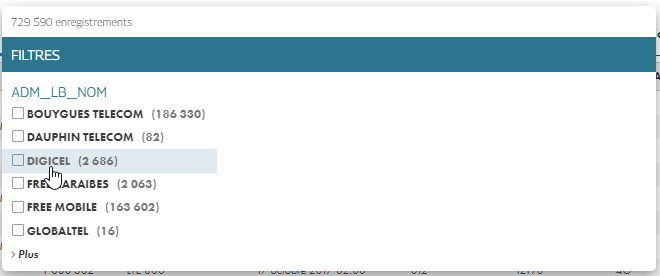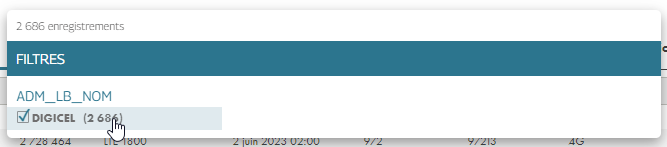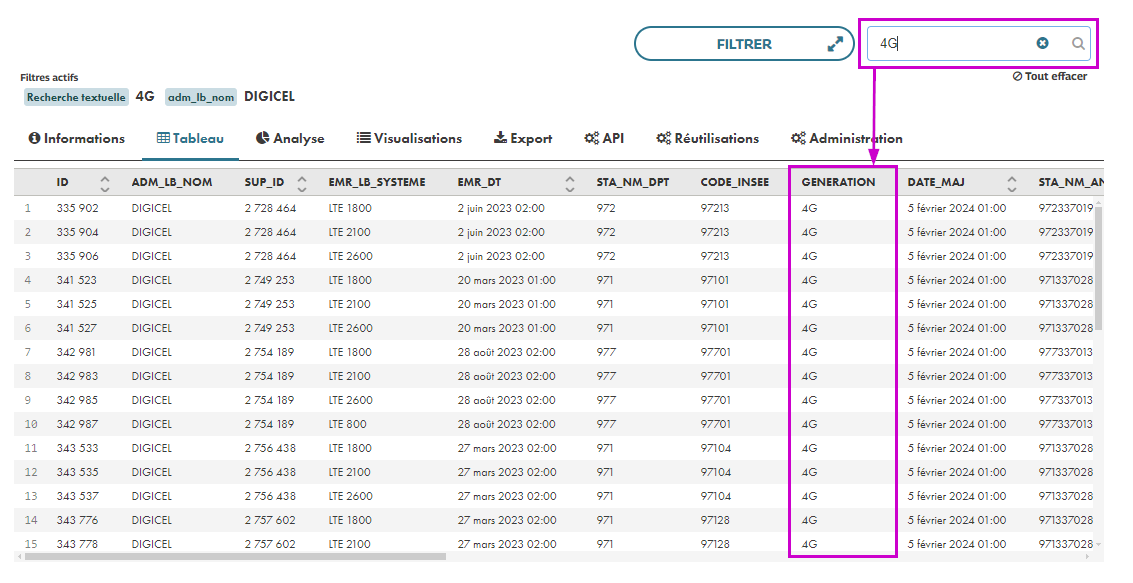¶ Accès
Il est possible d'accéder à la fiche d'un jeu de données de plusieurs manières.
Principalement, cela se fera via le Catalogue de données.
Cependant, il est également possible d'y accéder via :
- Un lien direct
- Un lien depuis un Tableau de bord qui utilise ce jeu de données
¶ Fiche du jeu de données
¶ Informations
¶ Métadonnées
Voir la partie sur les Métadonnées.
¶ Informations techniques
La partie d'Informations techniques implique :
- Métadonnées complémentaires
Limites techniques d'usage: "Aucune limite technique d'usage des données renseignée" par défaut- Référence :
Source: par défaut, l'url du jeu de données depuis la plateforme CKANDonnées source: "non enregistré" par défaut
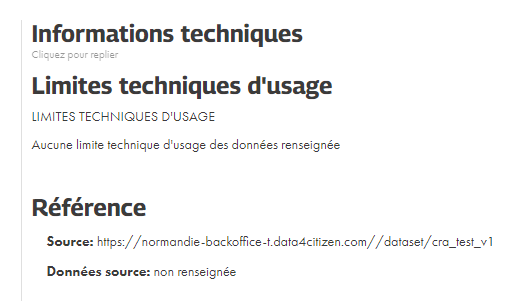
Modèle de données: liste des colonnes du jeu de données via quelques informations- identifiant de la colonne
- type de la colonne
- description de la colonne
- exemple issu des données
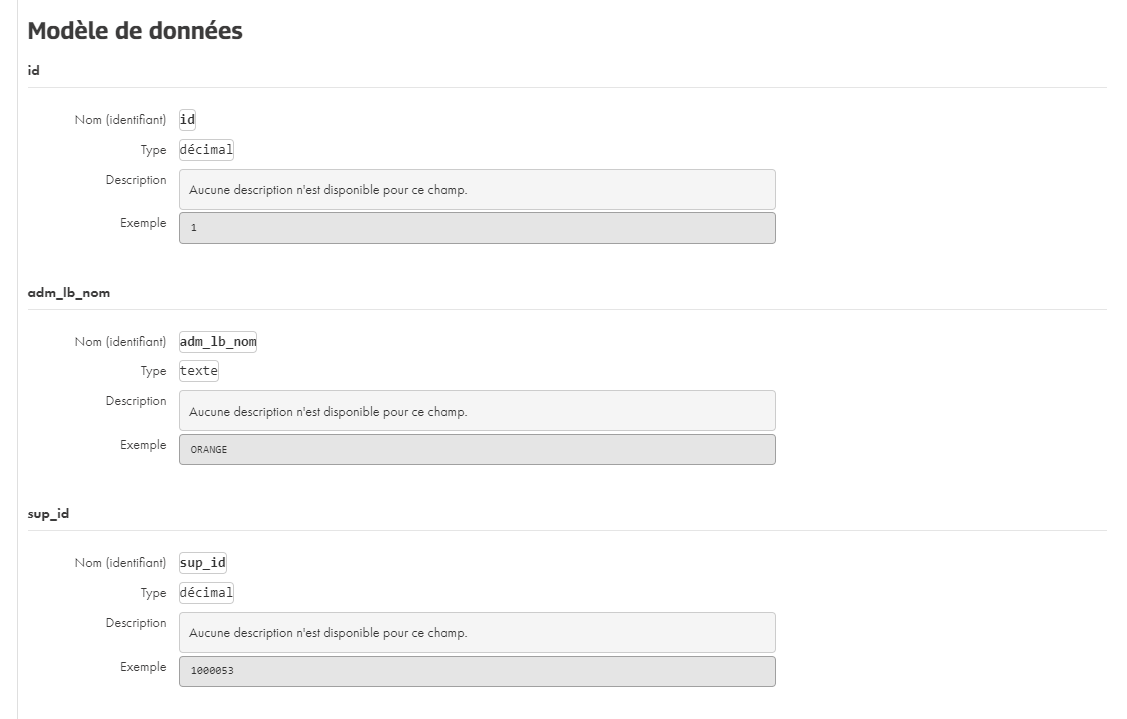
¶ Abonnements
Si vous êtes connecté, cliquer sur Suivre les mises à jour permet d'utiliser l'adresse mail de votre compte pour vous tenir informé des mise à jour de ce jeu de données.

Dans le cas, où vous n'êtes pas connecté, l'interface vous propose de saisir votre adresse mail.
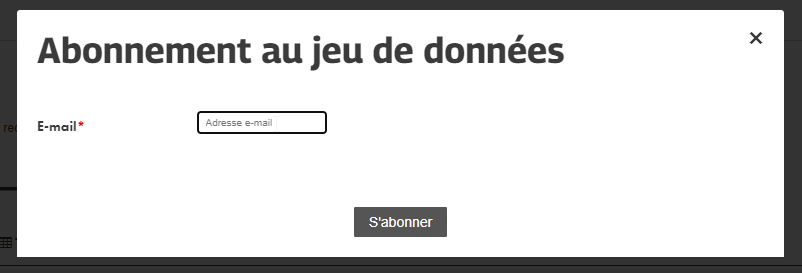
¶ Visualisation
Lors de la visite d'un onglet de visualisation (tabulaire, cartographique, graphique, etc...), il est possible de réaliser les actions supplémentaires :
- Filtrer
- Enregistrer, partager, iframe et widget
- Changer de ressources - disponible pour l'onglet
Exportégalement
¶ Filtres
Il est possible de filtrer sur certaines colonnes qui auront été définies par l'administrateur au sein de l'interface de Paramétrage d'un jeu de données (colonnes facette et facette multiple)
Egalement, une zone de recherche libre est disponible pour réaliser une recherche textuelle sur les données directement :
¶ Enregistrer, partager, iframe et widget
En dessous de chaque représentation des données, il y a une sous partie où il est possible de :
Enregistrerau sein d'une Visualisation Data4citizen la représentation en cours d'édition - avec possibilité de rendre cette visualisation publique et de la retrouver dans ses visualisationPartagerla visualisation actuel via un lien direct - utilisé pour la configuration de l'Analyse par défaut- Obtenir le code HTML permettant de mettre en place un iframe sur un site extérieur
- Obtenir le code HTML permettant de mettre en place la visualisation au sein du site Data4citizen (tableau de bord, visualisation au sein de l'onglet information, vues personnalisées, etc) : meilleure responsivité par rapport à l'iframe
Tous les éléments prennent en compte les filtres utilisés dans la partie au-dessus.
¶ Changer de ressource
Certains jeu de données comportent plusieurs ressources contenant des données tabulaires. Il est alors possible de naviguer de l'un à l'autre (accessible pour l'onglet Export également) :
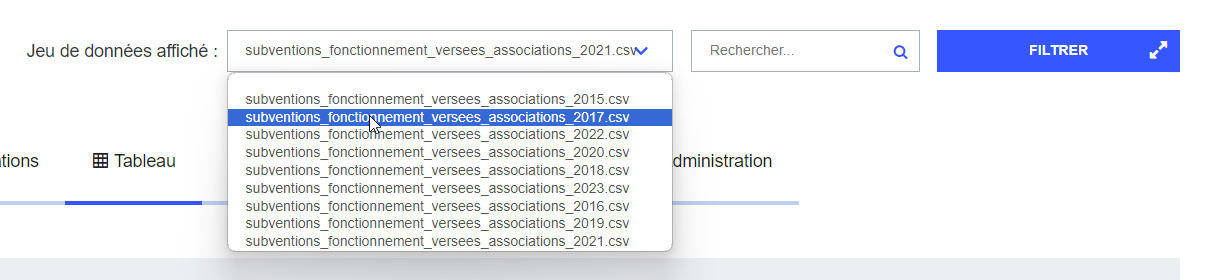
¶ Type de visualisation
¶ Tableau
Visualisation tabulaire :
- Les données s'affichent au fur et à mesure du scrolling
- Possibilité de trier pour certaines colonnes selon la configuration du jeu de données
- Le passage de la souris sur le nom d'une colonne affiche la description de cette dernière s'il y en a une (le nom de la colonne sinon)
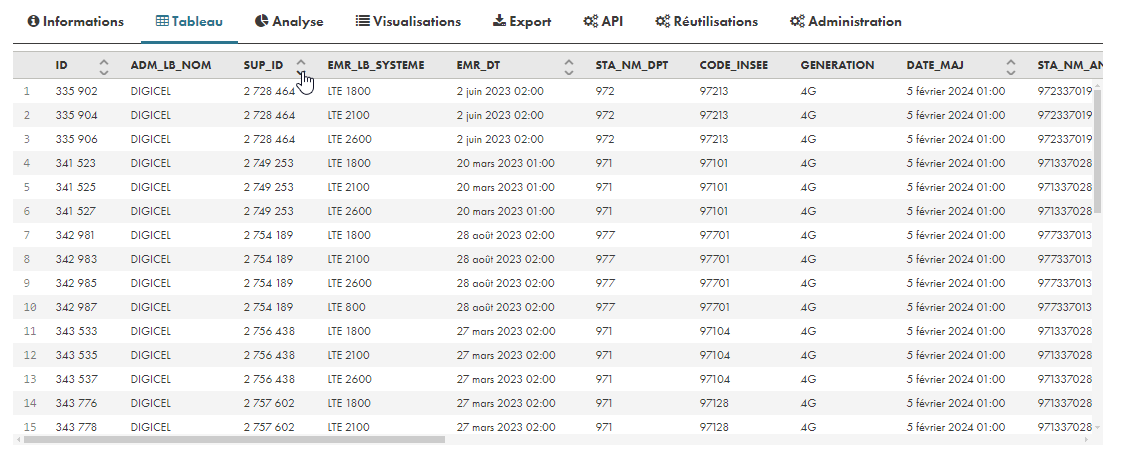
¶ Carte
Visualisation cartographique :
-
Au délà d'une certaines densité, les points se rassemblent par bulles de couleur proportionnelles à la densité
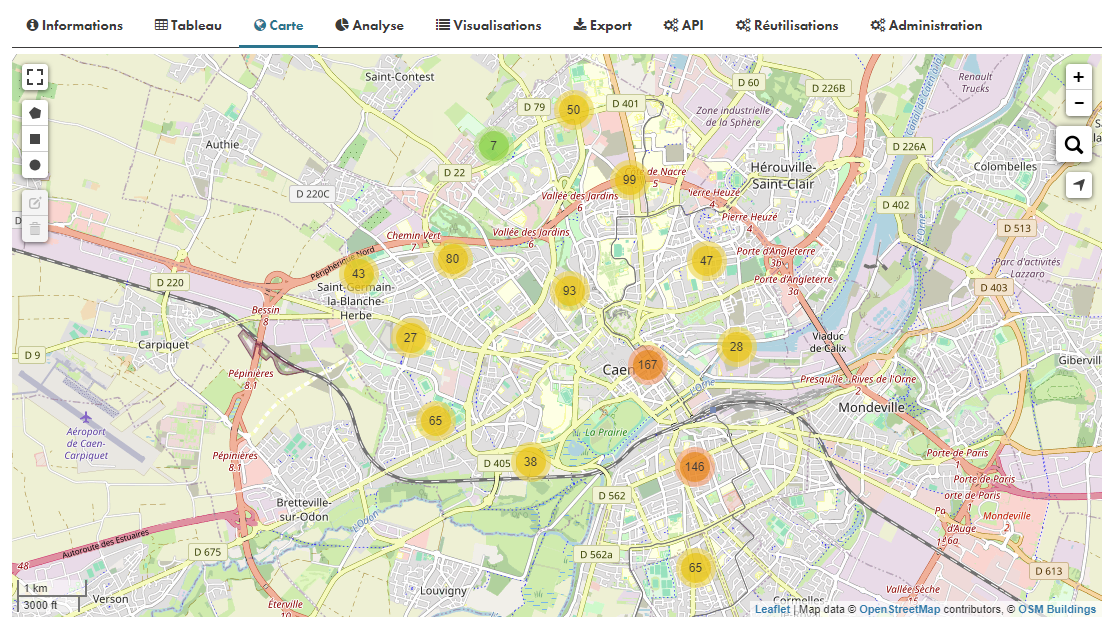
-
Il est possible mettre pleine écran (bouton en haut à gauche)

-
Il est possible de zoomer (bouton en haut à droite) - molette de la souris utilisable

-
Il est possible de rajouter un filtre géograpgique avec les dessins de zone (3 boutons, et 2 boutons restant, en haut à gauche)
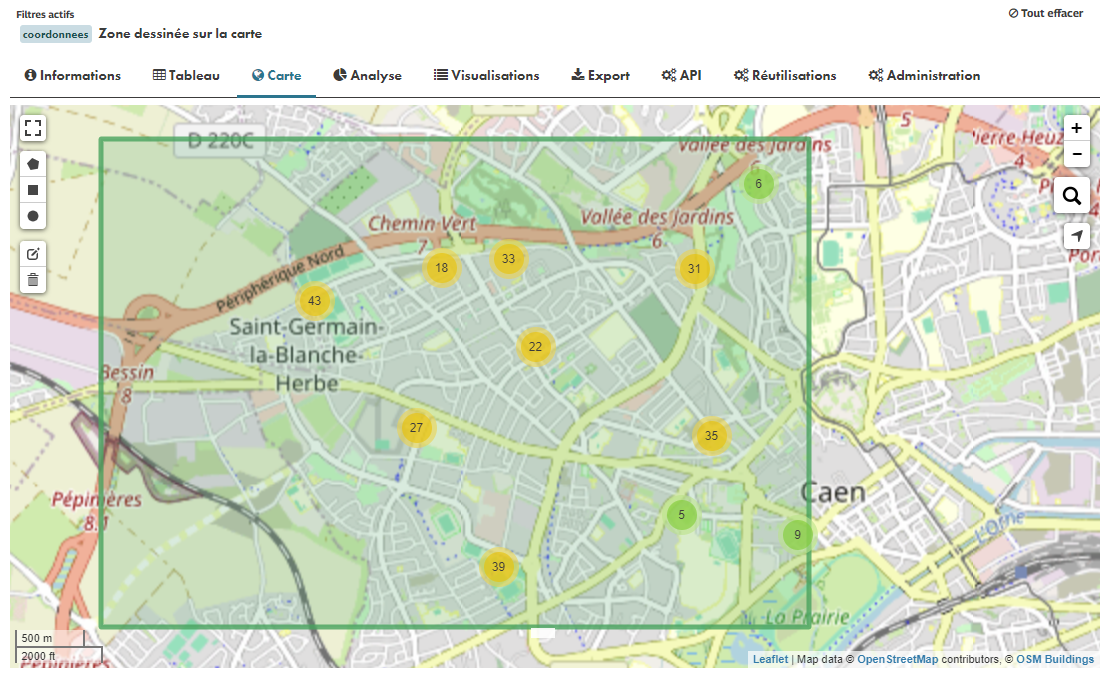
-
Il est possible de rechercher un commune ou une localisation
- Nécessaire d'appuyer sur la touche
Entrée:
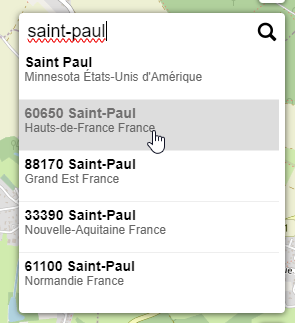
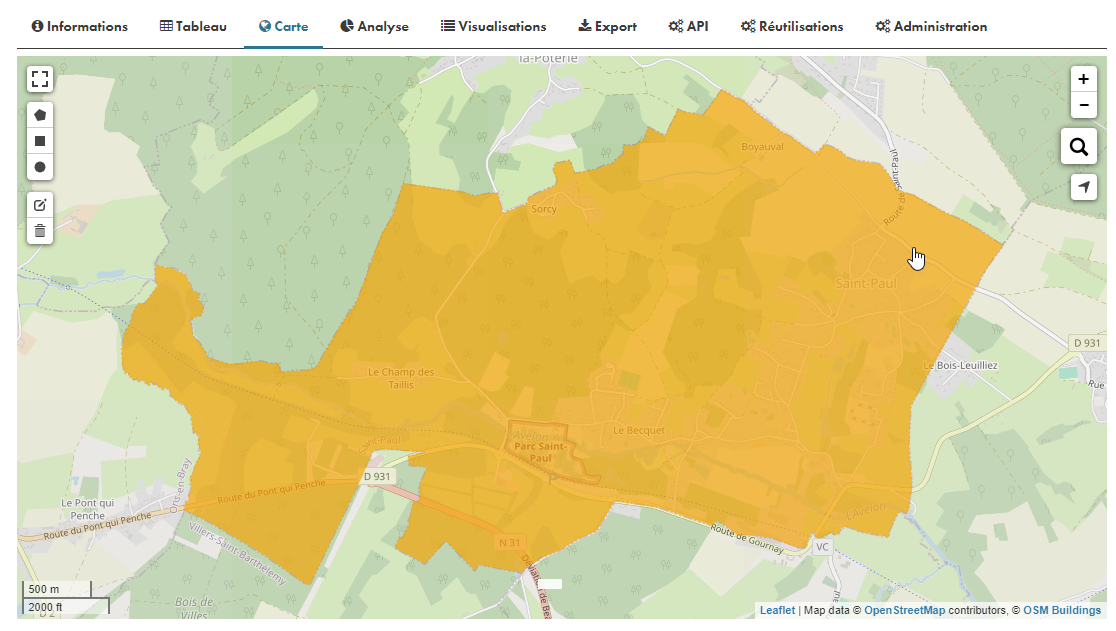
- Nécessaire d'appuyer sur la touche
-
Il est possible de se localiser (dernier bouton en haut à droit) : nécessaire d'accepter le partage de localisation depuis le navigateur

¶ Analyse
Se référer à l'Analyse
¶ Export
Depuis l'onglet export, il est possible de générer des fichiers selon plusieurs formats.
Pour les données tabulaires (onglets de visualisation tableau et analyse disponibles), les formats sont les suivants :
- CSV
- Excel
- JSON
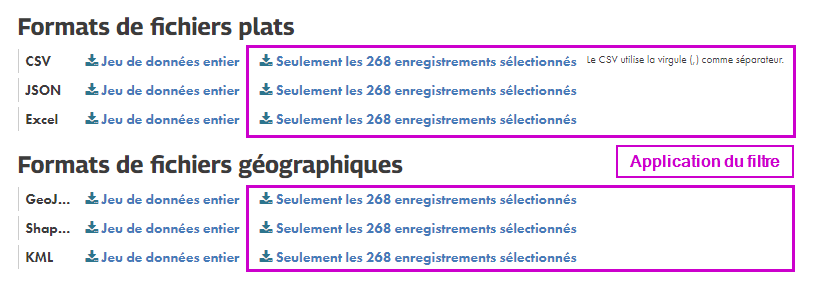
Pour les données cartographiques (onglet cartographique disponible), les formats géographiques sont les suivants :
- GeoJSON
- Shapefile
- KML
¶ API
Se référer aux API
¶ Réutilisation
Se référer aux Réutilisations
¶ Onglets complémentaires
¶ Administration
Un onglet Administration est disponible si vous êtes connecté avec les droits d'administrateur de l'organisation responsable de ce jeu de données ou super-administrateur.
Cette onglet, permet de :
- Modifier le jeu de données
- Paramétrer un jeu de données
- Editer le jeu de données (datatable)
- Transformer un jeu de donnée
¶ Autre visualisation
Se référer au Paramétrage d'un jeu de données
¶ Commentaires
Les commentaires sont gérés par Disqus. Il est possible de déposer un commentaire visible par tous et associé au jeu de données actuellement affiché. Pour cela, il faut se connecter avec un compte Disqus (association avec Google,